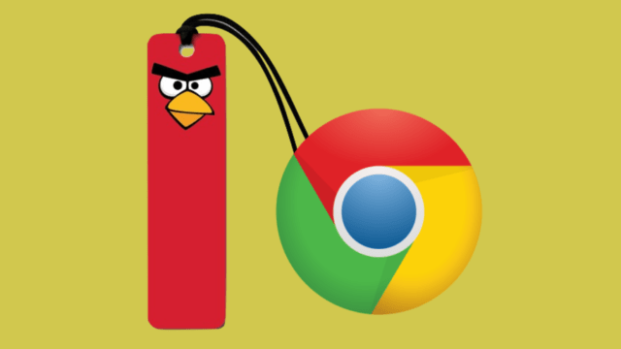Chrome kullanıcılarının Google hesabını kullanarak yer işaretlerini ve diğer şeyleri cihazlar arasında senkronize etmesine zaten izin veriyor.
Herhangi bir nedenle, Google Chrome’da cihaz senkronizasyonunu etkinleştirmek istemiyorsanız, Chrome’un yerleşik yer işaretlerini dışa aktarma özelliğini yine de kullanabilirsiniz. Yer işaretlerini bir HTML dosyasında Chrome’dan dışa aktarmaya ve başka bir aygıttaki Chrome’a veya Firefox’a aktarmanıza yardımcı olacağım.
Yer işaretlerini Chrome’dan nasıl aktarırım?
Google Chrome‘u bilgisayarınızda açın.
CTRL + ÜST KRKT + O kısayolunu kullanarak Yer İşaretleri Yöneticisi‘ni açın veya
Yöneticide, “Düzenle” menüsünü tıklayın
Yer işaretlerini HTML dosyasına aktar seçeneğini tıklıyoruz ve Dosya için istediğiniz adı ve yeri seçin ve kaydet’i tıklayın. hepsi bu kadar artık yeni bir Chrome yüklediğinizde veya Firefox’a aktarmak istediğinizde bu HTML dosyası ile yükleye bilirsiniz.
Yer işaretlerini Google Chrome’a nasıl aktarırım?
Google Chrome‘u bilgisayarınızda açın.
CTRL + ÜST KRKT + O kısayolunu kullanarak Yer İşaretleri Yöneticisi‘ni açın veya
Yöneticide, “Düzenle” menüsünü tıklayın
Yer işaretlerini HTML dosyasından içe aktar… seçeneğini tıklıyoruz ve kaydettiğimiz HTML dosyasını gösteriyoruz daha önce kaydettiğimiz bütün yer işaretleri Chrome’a geri yüklenmiş oluyor.
Google Chrome’dan Aldığı Yer işaretlerini Firefox’a nasıl aktarırım ?
Firefox uygulamasını açıyoruz, yer imlerini göster bölümüne tıklıyoruz veya Ctrl + Shift + B kısayol tuşunu kullanıyoruz.
Tüm Yer imlerini Göster seçeneğini seçiyoruz.
İçe aktarma ve yedekleme ye tıklıyoruz ve açılan menüde Yer imlerini HTML den içeri aktar… a tıklıyoruz daha önce Google Chrome dan aldığımız HTML Yer işaretlerini seçiyoruz ve ekleme işlemini bitiriyoruz.